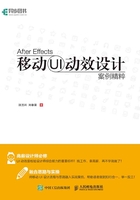
案例1 制作简单的加载进度条动态效果
01 打开After Effects,首先在面板区域单击鼠标右键,选择【新建合成】,在【合成设置】面板底部,将【背景颜色】设置为黑色。


02 首先要画出进度条的轮廓,选择上方工具栏中的【钢笔】工具。注意【描边选项】里选择【纯色】而【填充选项】里则选择【无】,如图所示。而旁边的【像素】可以调整为【50】(或更大,以此调节进度条的粗细)。



03 接下来就是画进度条,在背景上运用钢笔工具点一个点,再按【Shift】键,点另一头的点,进度条的轮廓就出来了,如图所示。

04 在左下角的合成面板里,选择【内容】→【形状1】→【描边1】,在【线段端点】的选项里选择【圆头端点】,进度条如图所示变成圆头。


05 接下来要做进度条前进的效果。首先还是跟第一步一样,再新建一个合成,然后将“合成1”的页面向下拉到“合成2”的页面两次(注意是两次!),如图所示。

06 单击图层最前方的【眼睛标志】将第二层设为不可见,接着选择“合成1”(一定要选中在“合成1”上)。

07 按快捷键【Ctrl+Shift+N】新建遮罩层,再按【Ctrl+T】画出选区,此时会出来个框,将框向左拉伸,拉到起始位置,如图所示。

08 单击第二层的【眼睛】按键将第二层“合成1”设置为可见,这一步需要做出进度条慢慢向前伸长的感觉。首先选到下面的“合成1”,按位置快捷键【P】,会出现【位置】属性,然后将图形位置向左拉,直到覆盖起点位置,如图所示(只要向左拉动横坐标的数字即可)。

09 在【位置】的【小闹钟按钮】处单击,选择关键帧,达到如下效果。

10 将时间滑块拖动到你想要截止的时间点,再运用拉横坐标的方法,将整个进度条拉回原处,能与起始位置的进度条重合即可,如图所示。

11 回到“合成1”的界面,复制“合成1”到“合成2”的面板中,并且将其放到最上层,如图所示。

12 将下面的两个“合成1”全部选中,然后单击鼠标右键,选择【预合成】,并单击【确定】按钮,形成如下状态。


13 单击“预合成1”层【TrkMat】下方的【下拉三角标志】,选择【亮度遮罩“形状图层1”】,如图所示。

14 为了做出进度条的轮廓,新建一个合成命名为“合成3”。然后在“合成3”面板空白处单击鼠标右键,选择【新建】→【纯色】→【确定】,得到如下效果。


15 回到“合成2”的大面板,将大面板“合成2”中的“形状图层1”复制到“合成3”大面板中。同样再将纯色设置为【亮度遮罩“形状图层1”】得到如下效果。


16 在“深灰色 纯色1”选中的情况下单击鼠标右键,选择【图层样式】→【描边】,选择白色(其他颜色也可以,看个人喜好)。

17 将左上方的“固态层文件夹”向下拖动到“合成3”大面板中。

18 将左上方做好的“合成2”拉到下方的“合成3”面板上,并且放到最上层,得到如下效果。至此,一个简易的进度条就做好了(可以按空格来预览一下效果),下面需要做百分比。

19 运用上方的【文字工具】在你想要得到数字百分比增长的地方打上数字【01】,然后在“合成3”大面板中单击鼠标右键新建【空对象】,如图所示。

20 单击【效果】→【表达式控制】→【滑块控制】。

21 将【时间指针】拖动到0,单击效果控制台中【滑块】前的【小闹钟标志】创建关键帧,再把【时间指针】拉到结束时间,将数字【0】改为【100】。


22 在文字“01图层”中单击【文本】→【源文本】→【Alt+左键】进入表达式,如图所示。

23 鼠标左键长按“源文本”后的【旋转图标】拖曳至上方【滑块】效果处,将文本与控制滑块相连接,如图所示。

24 单击【表达式】,在表达式最前方输入“Math.round()”。注意:括号需要用英文括号(),后括号需要涵盖所有,在表达式的最后。

25 至此,一个简单的进度条就做好了。